-
主编演示 ghost win7 64位旗舰版系统一直显示正在获取网络地址的解决步骤
- 发布日期:2021-01-12 01:25:01 作者:bag198技术 来 源:http://www.bag198.com
ghost win7 64位旗舰版系统一直显示正在获取网络地址的问题司空见惯;不少人觉得ghost win7 64位旗舰版系统一直显示正在获取网络地址其实并不严重,但是如何解决ghost win7 64位旗舰版系统一直显示正在获取网络地址的问题,知道的人却不多;小编简单说两步,你就明白了;第一步我们首先首先鼠标右键桌面任务栏的网络连接图标,点击打开网络和共享中心->更改适配器设置,进去网络连接之后,鼠标右键连接选择属性,第二步进去网络连接的属性界面之后,点击Internet协议版本4(TCP/IPv4)就可以了。如果没太懂,请看下面ghost win7 64位旗舰版系统一直显示正在获取网络地址的解决方法的更多介绍。
方法/步骤
1:第一步我们首先首先鼠标右键桌面任务栏的网络连接图标,点击打开网络和共享中心->更改适配器设置,进去网络连接之后,鼠标右键连接选择属性,如下图所示:
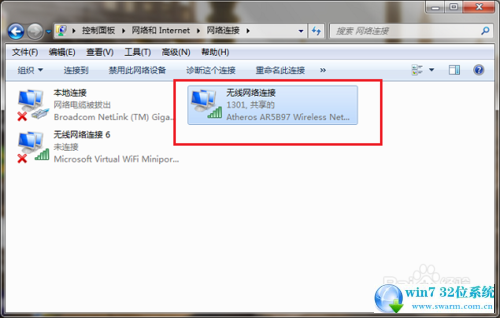
2:第二步进去网络连接的属性界面之后,点击Internet协议版本4(TCP/IPv4),如下图所示:
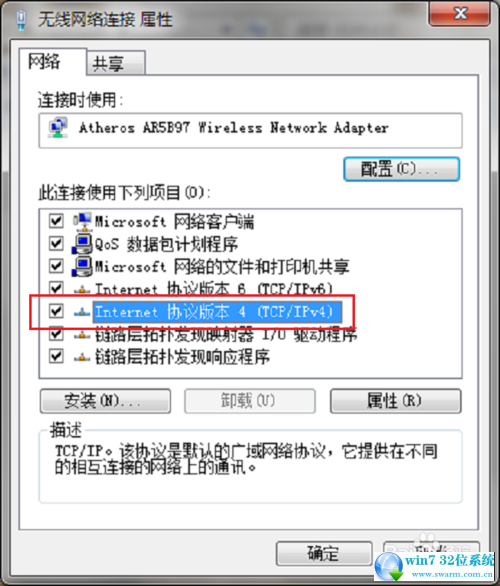
3:第三步进去Internet协议版本4(TCP/IPv4)属性界面之后,选择自动获取ip地址,点击确定,如下图所示:
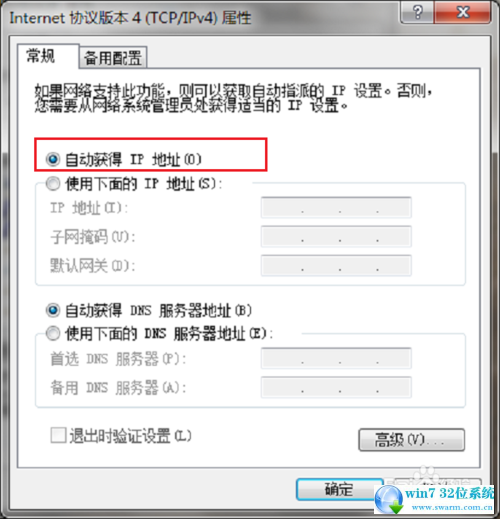
4:第四步如果还不能获取ip地址,可能是ip地址的服务关闭了,我们需要启动服务,按win+R键打开运行,输入services.msc,如下图所示:
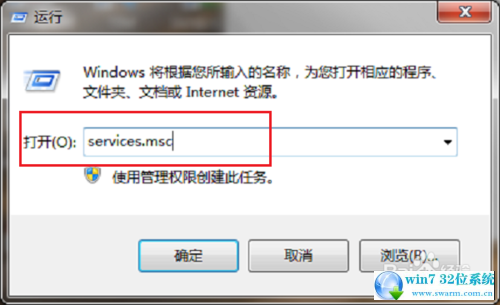
5:第五步点击确定进去系统服务界面之后,下滑找到动态获取ip的服务DHCP Client,双击进去,如下图所示:
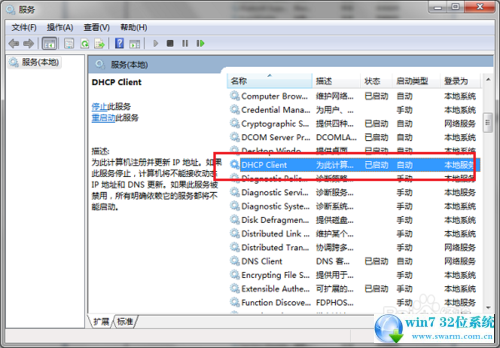
6:第六步进去DHCP Client服务界面之后,可以看到这是一个动态获取ip和DNS的服务,将启动类型设置为自动,服务进行启动,点击确定就设置完成了,我们再去获取网络地址就可以获取到了,如果还不行就重启一下电脑,如下图所示:
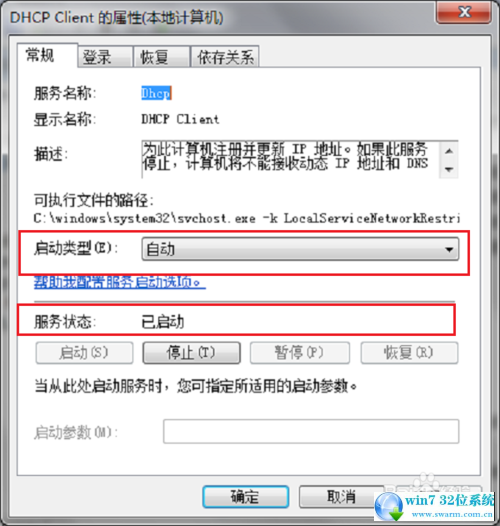
上面给大家介绍的就是关于ghost win7 64位旗舰版系统一直显示正在获取网络地址的解决方法,有碰到这样问题的用户们不妨可以按照上面的方法步骤来进行解决吧,当然方法不止这一种,更多知识等着我们去发现!
 番茄花园 Ghost Win7 32位纯净版 v2019.02
番茄花园 Ghost Win7 32位纯净版 v2019.02 番茄花园 Ghost Win7 64位纯净版 v2019.07
番茄花园 Ghost Win7 64位纯净版 v2019.07